자녀가 성장함에 따라 계정을 계속 공유할 수는 없습니다. 조만간 자녀를 위한 Apple ID를 생성하고 자녀가 디지털 세계로 첫 발을 내디딜 수 있도록 해야 합니다. 이 단계는 귀하의 자녀에게 새로운 도전과제와 혜택을 가져다 줄 것입니다. 그들은 부모로부터 자신의 정체성을 분리하면서 더 나은 독립심을 갖게 될 것입니다.
그러나 여전히 개인 정보 온라인 와 적절한 행동에 대해 가르쳐야 합니다. 다음 문서에서는 사과 이 시대의 어린이를 신분증으로 보호하고 보호합니다. 따라서 자녀에게 세파 평가하기 ID를 부여하는 것이 확실하지 않은 경우 계속 읽으십시오.
우리 아이도 자신만의 Apple ID를 가져야 합니까?
자녀의 Apple ID를 만들기 시작하기 전에 자녀가 책임을 받아들일 준비가 되었는지 스스로에게 물어보십시오. 이제 자녀가 세파 평가하기 Apple ID를 가지면 많은 이점이 있다는 사실을 부정하지 않겠습니다. 그러나 귀하의 자녀는 여전히 자신의 개인 정보 보호 및 디지털 보안을 관리해야 합니다. 어쨌든 자녀가 자신의 Apple ID를 가지면 얻을 수 있는 이점은 다음과 같습니다.
모든 자녀 보호 기능을 설정하고 상영 시간 설정 . 그렇지 않으면 자녀가 부적절한 온라인 에 접근하게 됩니다.
자녀에게 별도의 Apple ID 평가하기 부여할 때의 단점은 다음과 같습니다.
- 성인용 콘텐츠에 대한 액세스.
- 사이버 괴롭힘의 가능성.
- 무단 구매.
자녀를 위한 최종 결정을 내릴 때 이러한 모든 이점과 과제를 염두에 둘 수 있습니다. 개인적으로 아이가 10대라면 먼저 아이를 앉혀놓고 진지한 대화를 나눠야 한다고 생각합니다. 귀하가 이 새 계정을 신뢰하고 있다는 점을 이해시키십시오. 바라건대, 그것들을 계속 추적하는 데 충분할 것입니다.
어린이의 모바일 사용 및 필터 컨텐츠를 원격으로 모니터링하고 관리하여 집중력을 유지하십시오.
가족 공유를 통해 자녀의 Apple ID를 생성하는 방법은 무엇입니까?
자녀가 13세 미만인 경우 가족 공유를 사용하여 무료 계정을 만들 수 있습니다.
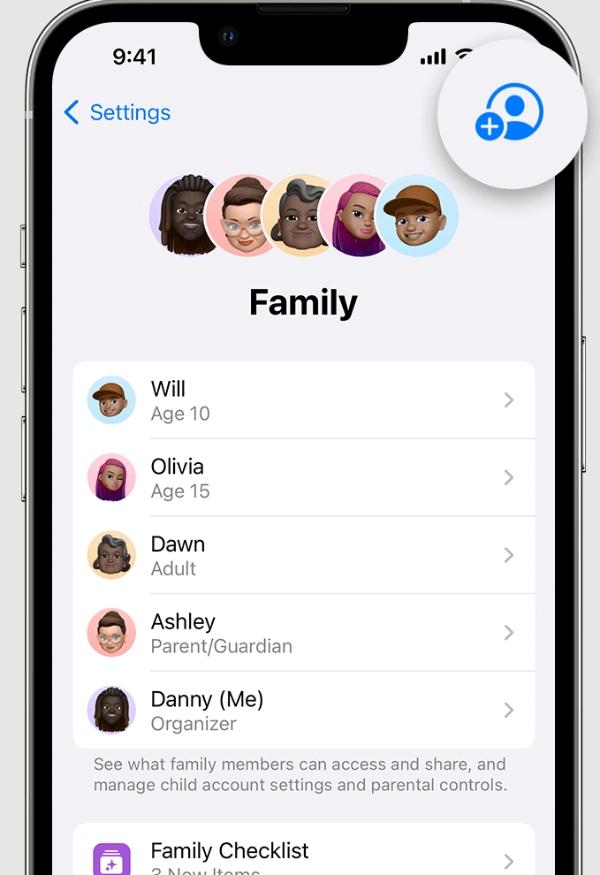
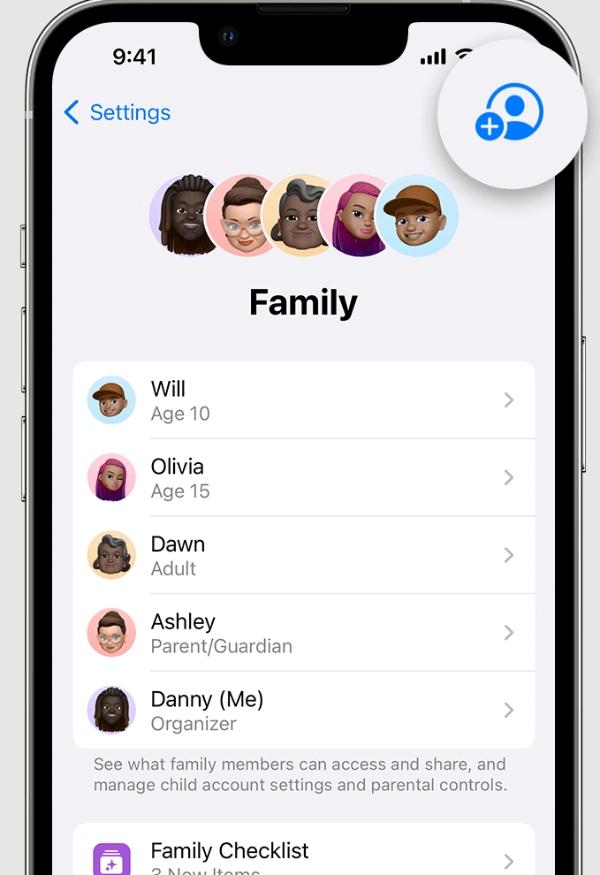
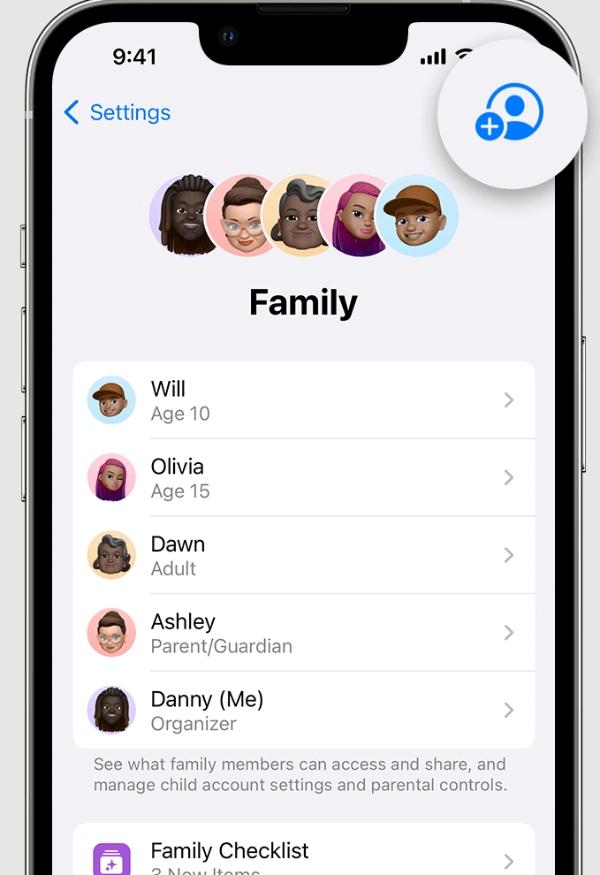
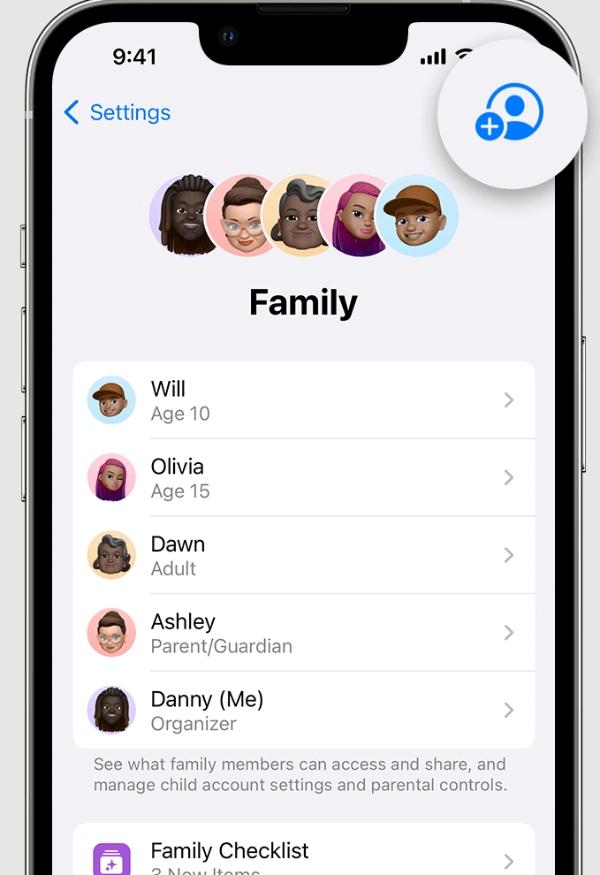
iPhone으로 자녀의 Apple ID를 생성하는 방법은 다음과 같습니다.
- iOS 장치를 잠금 해제하고 설정 애플리케이션으로 이동하세요.
- 가족 옵션으로 이동합니다.
- 가족 구성원을 추가하려면 오른쪽 상단 아이콘을 탭하세요.
- 4. '자녀 계정 만들기'를 선택하세요.
- 5.자녀에 대해 필요한 세부 사항 을 기재합니다.
- iOS 기기의 지시를 따르세요.
- 자녀의 휴대폰에서 이 새 계정으로 로그인하세요.
이제 iPhone 없이 자녀 계정을 만들려면 Mac을 사용할 수도 있습니다. Mac 장치를 부팅한 후 다음 단계를 따르세요.
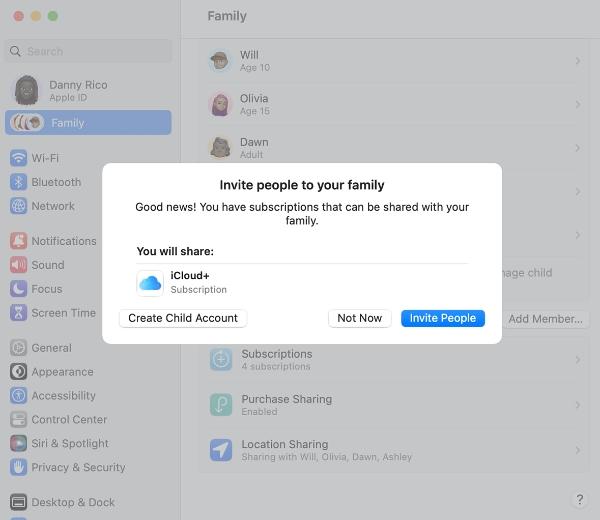
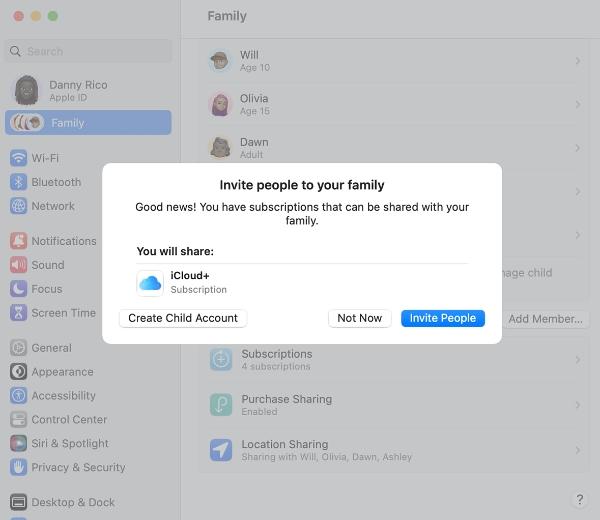
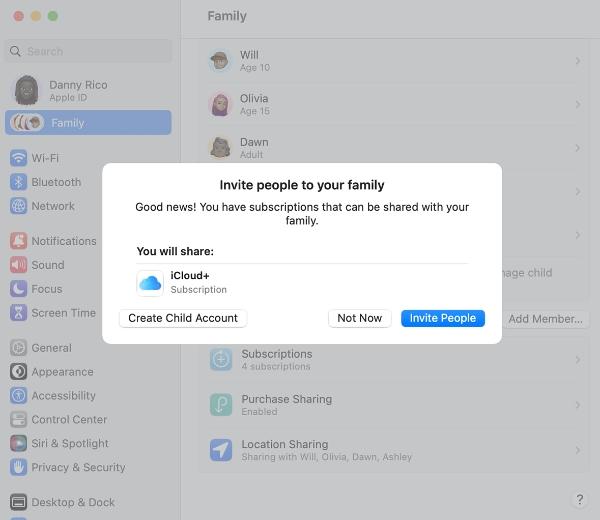
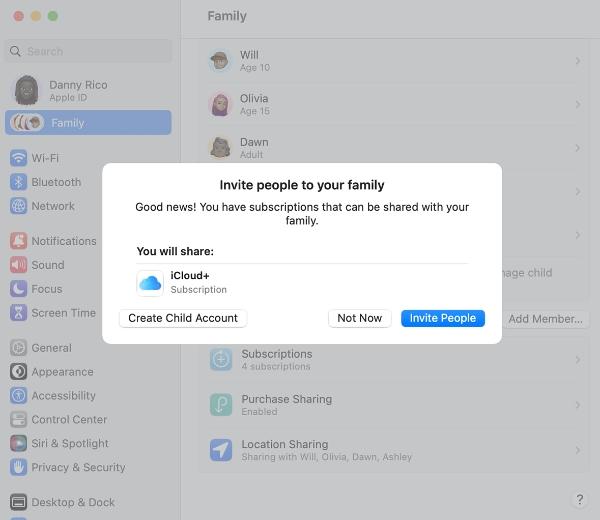
- Apple 메뉴를 통해 시스템 설정 으로 이동하세요.
- 가족 옵션을 클릭하세요.
- 회원 추가를 선택하세요.
- '자녀 계정 만들기' 옵션을 클릭하세요.
- 필요한 세부 사항 을 기재한 후 계정을 확정합니다.
여기에는 까다로운 부분이 없으며 가족 공유 설정 사용하여 언제든지 이 계정을 관리할 수 있습니다. 따라서 10대 초반 자녀가 새로운 Apple ID의 모든 혜택이나 접근성 받는 것을 원하지 않는 경우, 자녀의 계정은 활동을 계속 제한하게 됩니다.
자녀의 Apple ID에 대한 제한을 설정하는 방법
자녀 계정의 자녀 보호 제한을 통해 보호자나 부모는 자녀의 행동을 규제할 수 있습니다. 화면 시간 제한 , 콘텐츠 필터 등의 기능을 쉽게 설정할 수 있습니다. 위치 나누는.
이러한 제한 사항에 대한 자세한 세부 사항 은 다음과 같습니다.
- 화면 시간 제한 : 자녀가 휴대폰을 사용할 수 있는 시간을 지정할 수 있습니다. 이러한 제한을 통해 부모는 주간 일정과 다운타임을 설정할 수도 있습니다.
- 앱 제한: 자녀가 사용할 수 있는 앱과 각 앱에 사용할 수 있는 시간을 지정할 수 있습니다. 이 기능은 차단하려는 경우에 특히 유용합니다. 소셜 미디어 자녀의 휴대폰에서.
- 구매 제한: 이 기능은 자녀가 임의의 앱에 불필요하게 돈을 지출하는 것을 방지하는 데 특히 유용합니다. 자녀가 은행 카드를 사용하여 게임 앱 토큰을 구매하는 것에 대해 걱정할 필요가 없습니다.
- 콘텐츠 제한: 이러한 제한을 통해 부모는 자녀가 시청할 수 있는 음악, TV 프로그램 및 일반 콘텐츠 유형을 지정할 수 있습니다. 따라서 모든 카테고리에 등급을 설정하여 자녀가 성인용 콘텐츠를 보지 못하도록 할 수 있습니다.
가족 공유 없이 자녀의 Apple ID를 만드는 방법은 무엇입니까?
자녀가 13세 이상인 경우 Apple ID를 설정하기 위해 가족 공유를 사용할 필요가 없습니다. 나이가 많은 아이들은 항상 더 많은 독립성을 추구하므로 책임감을 갖게 하는 데 집중해야 합니다. 그들의 모든 움직임을 지시하고 그들이 배우기를 기대할 수는 없습니다.
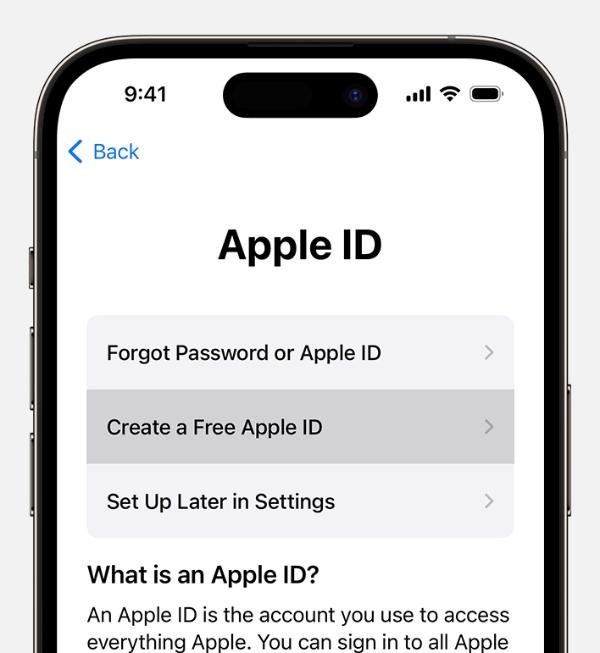
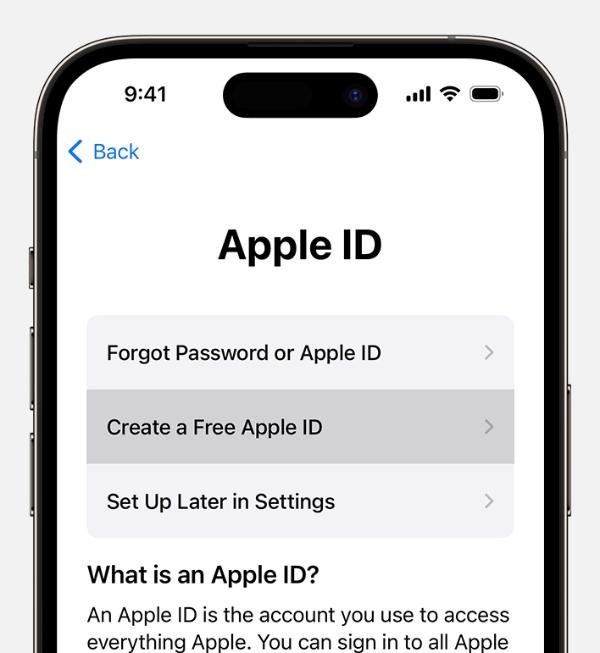
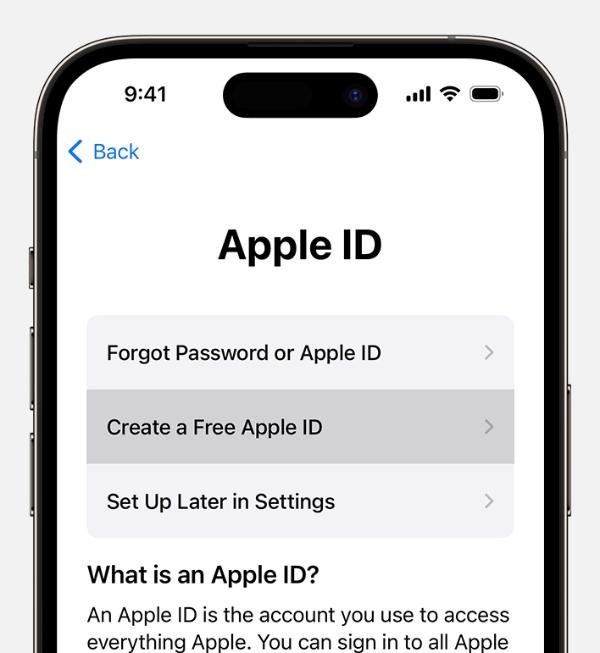
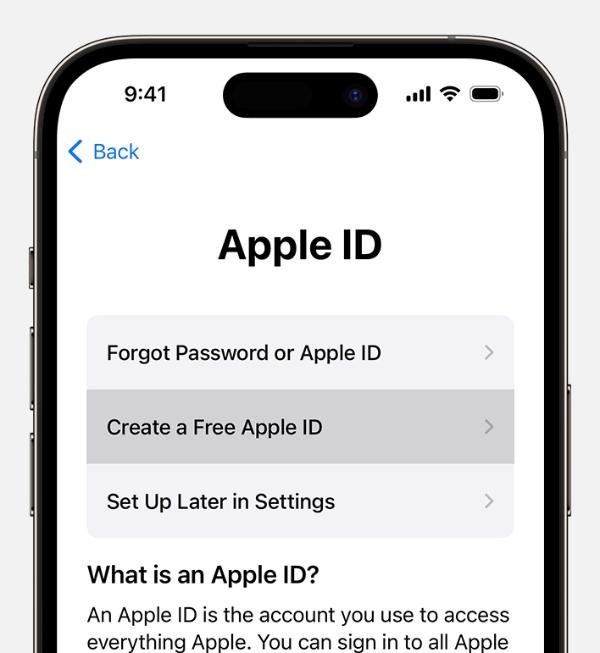
따라서 다음 단계에 따라 Apple ID를 설정하십시오.
- 자녀의 iOS 기기에서 App Store를 엽니다.
- “ 내 계정 ”으로 이동합니다.
- “무료 Apple ID 생성”을 탭하세요.
- 자녀의 기기에 표시되는 지시를 따르세요.
- 지역과 결제수단을 설정하세요.
- 전화번호 및 지원 세부 사항 을 확인하세요.
- 이 새 ID를 사용하여 로그인하세요.
단, 본인의 결제 정보나 백업 전화번호를 이 ID와 연결하지 않도록 주의하세요. 그렇지 않으면 자녀가 귀하의 카드를 사용하여 일부 상품을 구매할 수 있으며 귀하는 카드를 제거해야 하는 번거로움을 겪어야 합니다. 마찬가지로, 새로운 Apple ID를 만들기 전에 iCloud를 로그아웃 했는지 확인해야 합니다. 앞으로 저장 문제를 처리할 필요가 없기를 바랍니다.
자녀의 장치를 모니터링하는 더 나은 방법
가족 공유 기능은 훌륭하지만 자녀가 13세 미만인 경우에만 작동합니다. 또한 이러한 기능은 때때로 오작동하며 자녀가 이러한 제한을 해결할 수 있는 방법을 찾을 수 있습니다. 그래서 가족 공유 제한을 모두 설정하고 나면 쉽게 편히 쉴 수가 없습니다. 대부분의 부모는 다음과 같은 두 번째 자녀 보호 앱을 구입하는 것이 더 안심이라고 생각합니다. FlashGet 키즈.




이 앱은 가장 강력한 모니터링 및 추적 기능을 부모에게 제공하는 데 전념하고 있습니다. 또한 귀하의 자녀는 FlashGet Kids의 알림 및 제한 사항을 우회할 수 없습니다.
여러분이 해야 할 일은 FlashGet Kids를 사용하여 자녀의 장치를 자신의 휴대폰에 연결하는 것뿐입니다. 그러면 자녀를 원격으로 보호하고 모니터링할 수 있습니다. 이 응용 프로그램은 또한 앱 차단기와 화면 시간 제한기로 자녀를 징계할 것입니다.
또한 자녀가 Android를 소유하고 있으면 기기 하드웨어에 원격으로 액세스할 수 있습니다. FlashGet Kids에서 기대할 수 있는 사항은 다음과 같습니다.
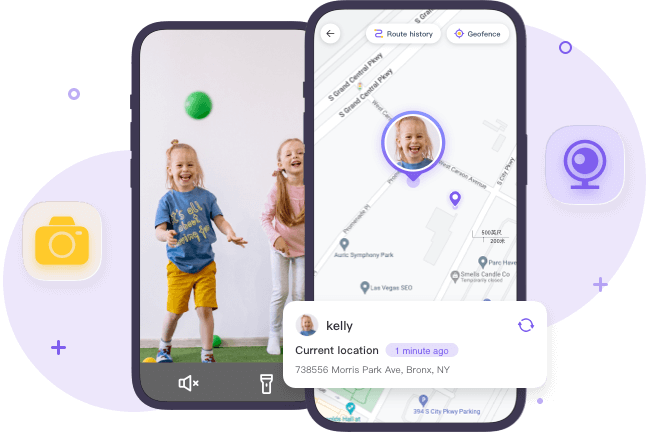
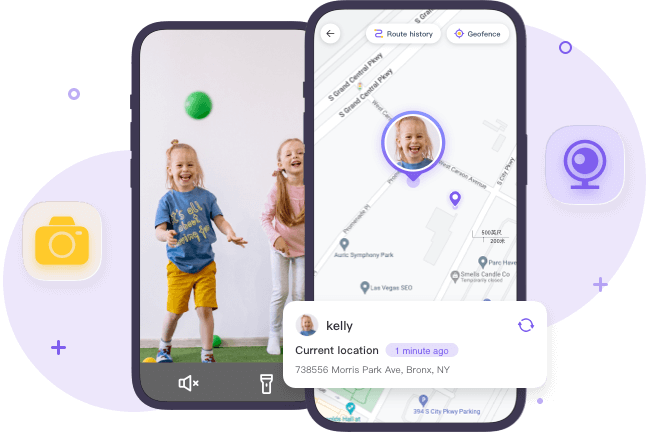
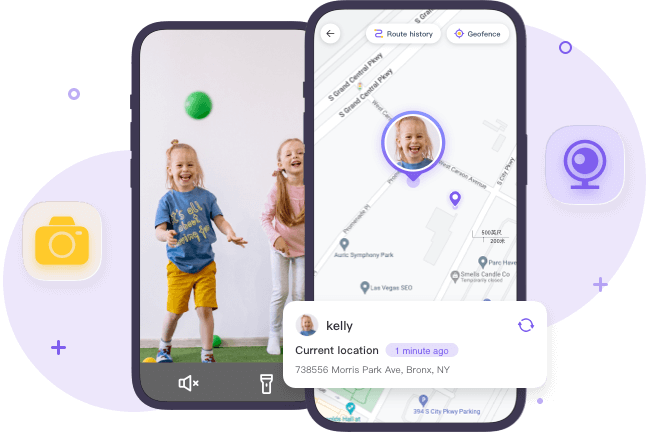
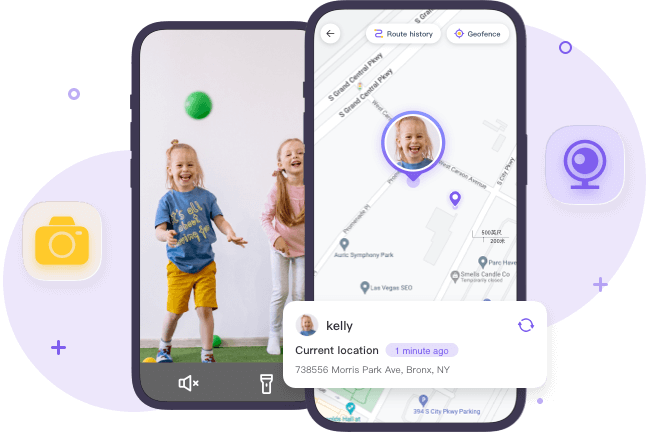
- 위치 추적 그리고 지오펜싱을 통해 자녀의 행방을 항상 추적할 수 있습니다.
- 자녀가 성인용 콘텐츠에 대해 궁금해할 때 알림 알림 통해 알려드립니다.
- 다음과 같은 실시간 모니터링 도구 화면 미러링 자녀의 사회적 활동을 추적하기 위한 오디오 녹음 .
- 스냅 사진 도움말 기능을 통해 언제든지 자녀가 휴대전화로 무엇을 하고 있는지 확인할 수 있습니다.
- 일일 사용 보고서를 통해 자녀가 휴대폰에서 어떤 앱을 가장 많이 사용하는지 확인할 수 있습니다.
마지막 생각들
자녀의 Apple ID를 생성할 준비가 되었다면 적절한 자녀 보호 제한을 설정하십시오. 이는 특히 13세 미만의 어린이에게 해당됩니다. 그러나 청소년의 경우 가족 공유에 의존할 필요가 없습니다. 나이가 많은 자녀에게 프라이버시와 독립성을 부여하는 것이 자녀 보호 제한을 구현하는 것보다 훨씬 낫습니다. 그들은 머지않아 스스로 디지털 세계에 직면해야 할 것입니다. 따라서 십대 자녀를 더욱 책임감 있게 만드는 데 초점을 맞춰야 합니다. 그렇게 하면 그들은 스스로 디지털 보안을 관리할 수 있을 것입니다.
또한 FlashGet Kids와 같은 추가 도구를 사용하여 자녀가 점차 디지털 세계에 적응하도록 도움말 할 수도 있습니다. 이러한 도구는 어린이의 장치를 모니터링하고 추적할 때 훨씬 더 효율적입니다. 가족 공유 제한은 FlashGet Kids에서 제공되는 기능을 따라잡을 수 없습니다. 따라서 Apple이 제공하는 기본 기능에 대해 의문이 있는 경우 FlashGet Kids를 사용해 보세요. 저는 귀하가 이 애플리케이션의 성능에 만족할 것이라고 거의 보장할 수 있습니다.
자주 묻는 질문
자녀가 13세가 되면 Apple ID는 어떻게 되나요?
자녀가 13세가 되면 계정에서 가족 공유 제한이 해제될 수 있습니다. 그러면 자녀는 자신의 Apple ID로 원하는 거의 모든 작업을 수행할 수 있습니다.
iPhone이 없는 자녀의 Apple ID를 어떻게 생성합니까?
자녀에게 iPhone이 없는 경우 iOS 기기를 사용하여 가족 공유로 계정을 만들 수 있습니다. 그러면 자녀에게 휴대폰을 구입할 때 이 계정을 자녀의 기기로 전송할 수 있습니다.
자녀가 13세 이상이면 Apple 자녀 보호 기능이 꺼지나요?
자녀가 13세 이상인 경우에도 화면 시간 제어 및 기타 제한 사항을 구현할 수 있습니다. 그러나 자녀가 13세 이상인 경우 가족 공유 참여를 중단하도록 선택할 수 있습니다.
Apple lD를 만들 수 있는 최소 연령은 몇 살입니까?
독립적인 Apple ID의 최소 연령은 13세입니다. 그러나 부모와 보호자는 가족 공유 기능을 사용하여 이 기준을 우회할 수 있습니다.
자녀의 iPhone에서 Apple ID를 어떻게 변경합니까?
설정 앱을 사용하여 자녀 휴대폰의 Apple ID를 변경할 수 있습니다. 설정 > 계정 > 로그아웃 으로 이동하세요. 여기에서 자녀를 위해 생성한 새로운 Apple ID로 로그인할 수 있습니다.

